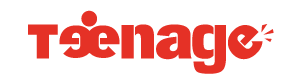Bạn đang xem bài viết File TIB là gì? Cách ghost máy tính bằng file .tib chuẩn UEFI – GPT đầy đủ nhất tại casiofx.vn bạn có thể truy cập nhanh thông tin cần thiết tại phần mục lục bài viết phía dưới.
Nhiều người chia sẻ tệp định dạng TIB để hỗ trợ quá trình khôi phục lại các tập tin hệ điều hành đã được sao lưu trên máy tính, laptop hỗ trợ chuẩn UEFI. Cùng casiofx.vn tìm hiểu File TIB là gì và cách ghost máy tính chuẩn UEFI – GPT trong bài viết sau đây nhé!
File TIB là gì?
TIB là mộtđịnh dạng tệp hình ảnh đĩa được tạo ra bởi ứng dụng Acronis True Image. Định dạng này được sử dụng để sao lưu toàn bộ ổ đĩa cứng và cung cấp khả năng khôi phục dữ liệu trong trường hợp hệ thống gặp sự cố.

Định dạng TIB được dùng sao lưu tệp hình ảnh
Lưu ý trước khi ghost máy tính
Bạn nên lưu ý một số vấn đề trước khi thực hiện việc ghost máy tính như sau:
- Bạn chỉ nên ghost máy tính khi thật sự cần thiết, đặc biệt với hệ điều hành Windows có bản quyền.
- Nếu máy tính chỉ gặp một số lỗi nhỏ, bạn hãy thử các phương án khắc phục hoặc khôi phục cài đặt gốc trước khi quyết định sao lưu.
- Máy tính được cập nhật các phiên bản hệ điều hành mới nhất không nên cố gắng sao lưu hay khôi phục về phiên bản Windows 7, vì có thể gây không tương thích và hoạt động kém ổn định.
- Bạn hãy đảm bảo sao lưu toàn bộ dữ liệu quan trọng trước khi thực hiện bất kỳ thao tác sao lưu hoặc khôi phục nào.
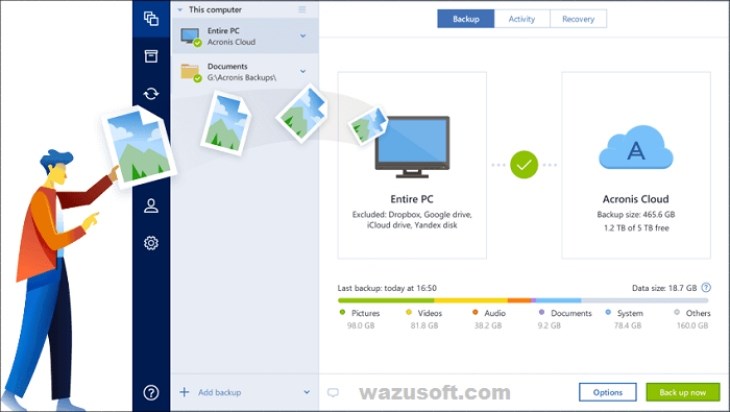
Bạn chỉ nên sao lưu hệ thống khi thật sự cần thiết
Chuẩn bị trước khi ghost máy tính
Kiểm tra lại máy tính
Bạn hãy thực hiện kiểm tra trước khi ghost máy tính với các vấn đề bao gồm:
- Máy tính cần hỗ trợ chế độ Legacy đã được định dạng ở định dạng MBR hoặc UEFI với ổ cứng ở định dạng GPT.
- Bạn nên cân nhắc về việc phân vùng ổ cứng máy tính sao cho phù hợp với nhu cầu của bạn.
- File ghost TIB phải phù hợp với phiên bản Windows đang sử dụng. Nếu bạn sử dụng chế độ UEFI, hãy chắc chắn rằng bạn ghost phiên bản Windows 64-bit.
- File ghost TIB cần được lưu trữ ở một ổ đĩa khác so với ổ bạn định ghost.
- Chuẩn bị một USB boot chứa Windows 10 PE và phần mềm Acronis True Image, bạn có thể tạo bằng công cụ Hiren’s Boot.
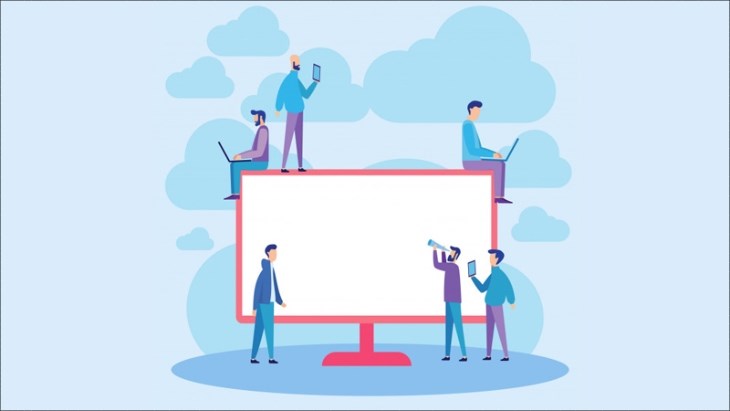
Bạn cần kiểm tra kỹ trước khi ghost máy tính
Tải phần mềm Acronis True Image
Ngoài việc thực hiện sao lưu và khôi phục dữ liệu, phần mềm Acronis True Image còn cung cấp một số tính năng hữu ích khác bao gồm:
- Bạn có thể quản lý và làm sạch hệ thống máy tính một cách dễ dàng bằng cách tạo và khôi phục các ổ đĩa dự phòng.
- Tích hợp khả năng boot từ các phương tiện truyền thông như: FTP, đĩa CD hoặc DVD.
- Hỗ trợ chế độ quét virus theo yêu cầu để đảm bảo an toàn dữ liệu. Bên cạnh đó, phần mềm còn tích hợp công nghệ chống malware và nhiều tùy chọn bảo mật khác.
Máy tính của bạn đáp ứng cấu hình tương thích để sử dụng Acronis True Image. Phần mềm này có dung lượng khoảng 774.8 MB và tương thích với các phiên bản Windows từ XP đến 10. Bạn có thể tải Acronis True Image TẠI ĐÂY.

Phần mềm Acronis true Image giúp sao lưu và phục hồi dữ liệu
Cách ghost máy tính bằng file TIB chuẩn UEFI – GPT
Bạn có thể tham khảo hướng dẫn ghost máy tính bằng file TIB theo chuẩn UEFI – GPT như sau:
- Bước 1: Bạn kết nối USB boot và khởi động lại máy tính, sau đó vào Boot Menu > Chọn khởi động từ USB.
- Bước 2: Máy tính sẽ vào Windows 10 PE. Lúc này, bạn mở phần mềm Acronis True Image đã cài đặt trước đó.
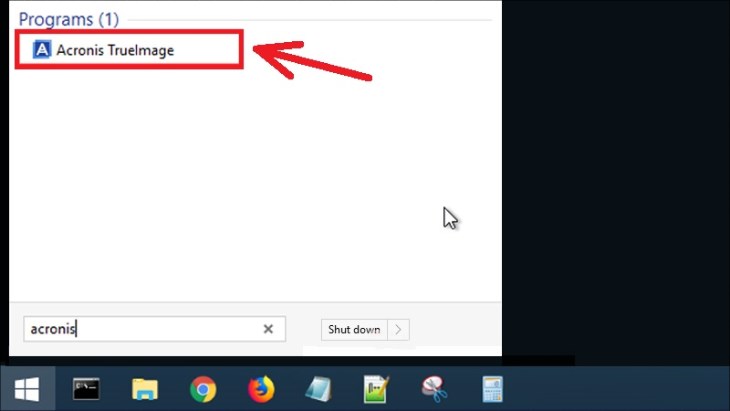
Bạn nhấn vào phần mềm Acronis True Image để khởi động
- Bước 3: Trong giao diện chương trình, bạn nhấn vào tùy chọn Recover (Phục hồi).
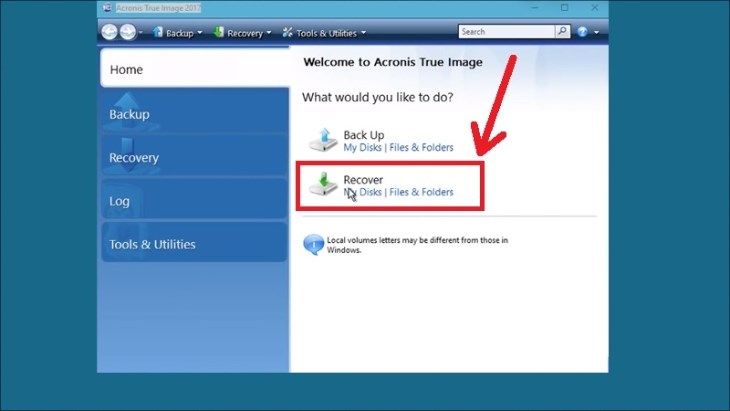
Bạn chọn mục Recover
- Bước 4: Bạn chọn Browse for backup… (Duyệt tệp sao lưu) và tìm đến file .tib muốn sử dụng > Nhấn OK để mở file ghost.
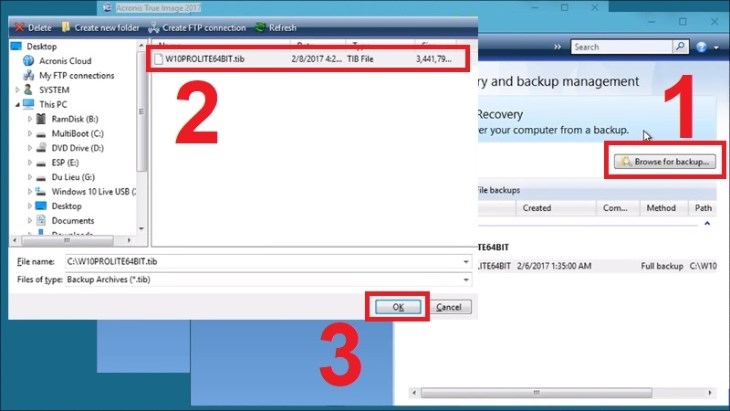
Bạn chọn file TIB muốn sử dụng
- Bước 5: Bạn chọn Disk Recovery (Phục hồi ổ đĩa).
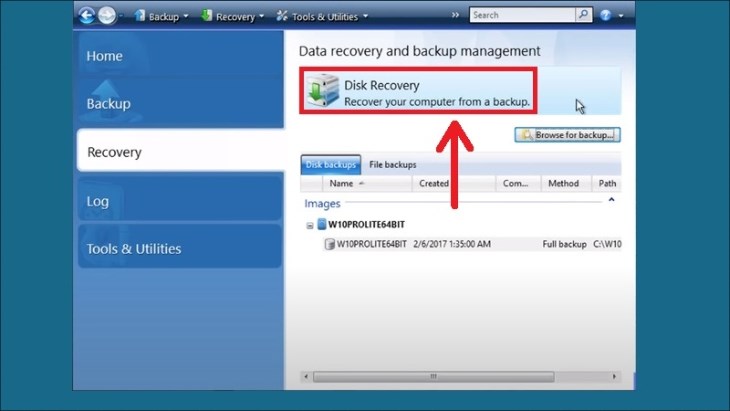
Bạn nhấn chọn mục Disk Recovery
- Bước 6: Sau đó, bạn nhấn Next (Tiếp theo).
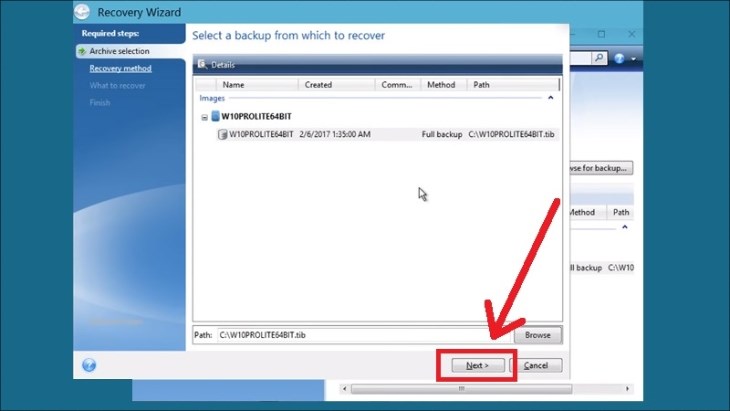
Bạn nhấn vào mục Next
- Bước 7: Bạn chọn Recover whole disks and partitions (Phục hồi toàn bộ ổ đĩa và phân vùng), sau đó nhấn Next.
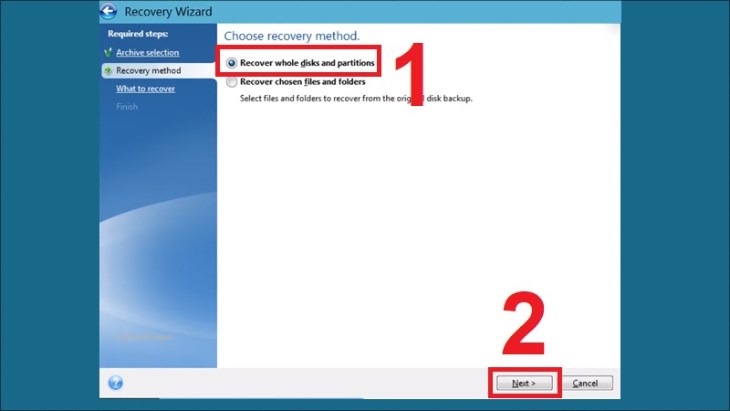
Bạn chọn mục Recover whole disk and partitions
- Bước 8: Bạn đánh dấu chọn tất cả các phân vùng muốn phục hồi (máy tính UEFI thường có thêm một phân vùng tên là EFI System Partition hoặc ESP), nhưng không chọn MBR and Track 0 để tránh xóa dữ liệu trên ổ đĩa. Sau đó bạn tiếp tục nhấn Next.
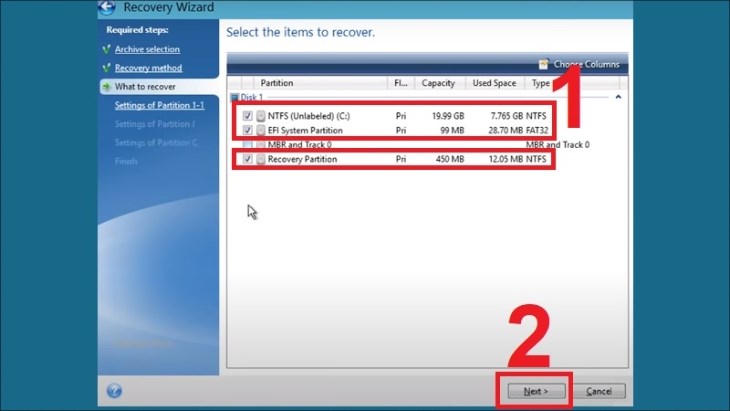
Bạn chọn các phân vùng muốn thực hiện
- Bước 9: Bạn tiếp tục chọn New location (Vị trí mới) ở Partition location.
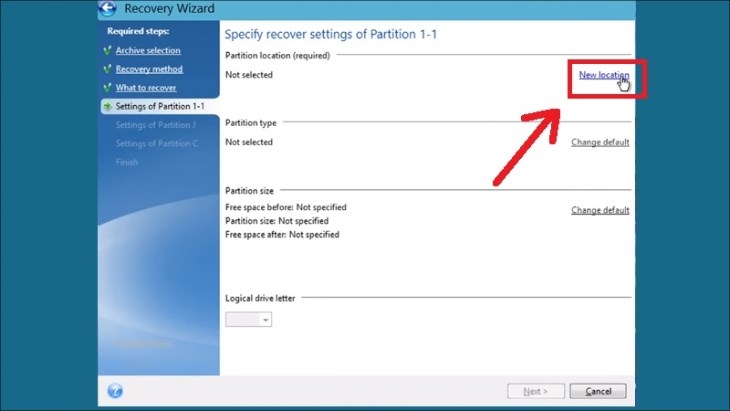
Bạn chọn New location
- Bước 10: Trong danh sách, bạn chọn ổ đĩa và phân vùng muốn sử dụng cho việc phục hồi, sau đó nhấn Accept (Chấp nhận).
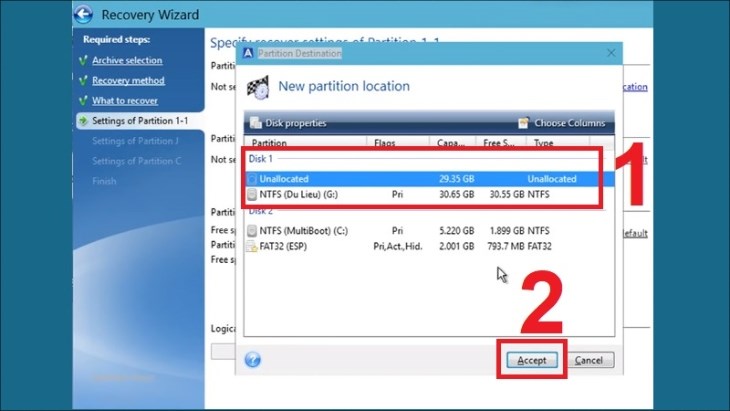
Bạn chọn ổ đĩa và phân vùng bạn muốn bung ghost
- Bước 11: Sau đó, bạn nhấn Next (Tiếp theo).
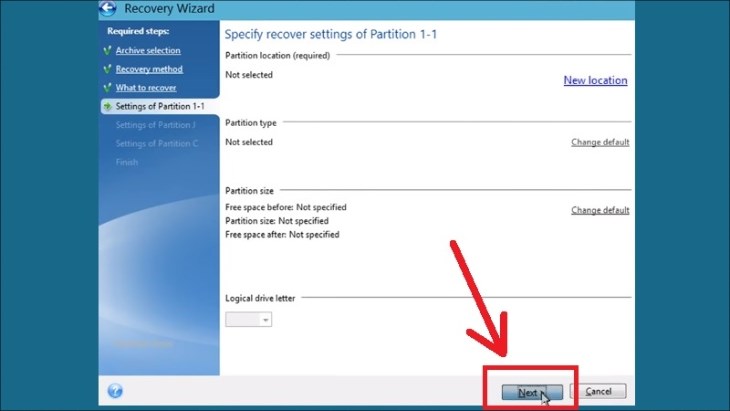
Bạn chọn Next
- Bước 12: Bạn kiểm tra lại thông tin và nhấn Proceed (Tiến hành) để bắt đầu quá trình ghost. Cuối cùng, bạn cần khởi động lại máy tính để hoàn tất quá trình phục hồi.
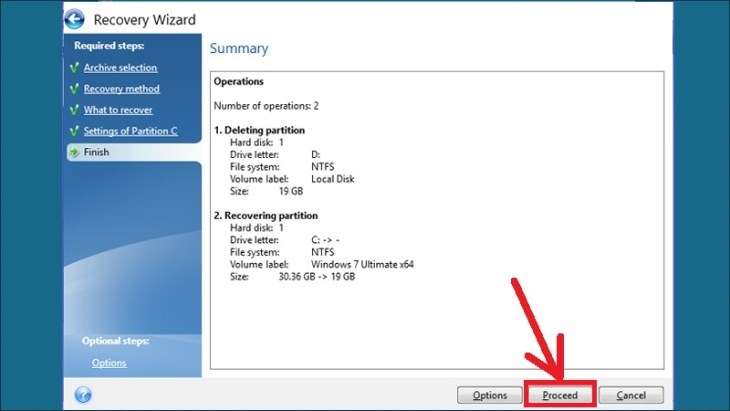
Kiểm tra lại thông tin và chọn Proceed để quá trình Ghost bắt đầu
- Scroll Lock là gì? Chức năng và cách sử dụng hiệu quả, triệt để tính năng
- IP là gì? Cách xem địa chỉ IP trên máy tính, laptop nhanh chóng
- Google App Engine là gì? Tổng quan về Google App Engine
Hy vọng bài viết giúp bạn hiểu được định nghĩa File TIB là gì và biết được cách ghost máy tính. Nếu bạn còn bất kỳ thắc mắc nào hãy bình luận bên dưới để được chuyên viên tư vấn giải đáp thêm nhé!
Cảm ơn bạn đã xem bài viết File TIB là gì? Cách ghost máy tính bằng file .tib chuẩn UEFI – GPT đầy đủ nhất tại casiofx.vn bạn có thể bình luận, xem thêm các bài viết liên quan ở phía dưới và mong rằng sẽ giúp ích cho bạn những thông tin thú vị.